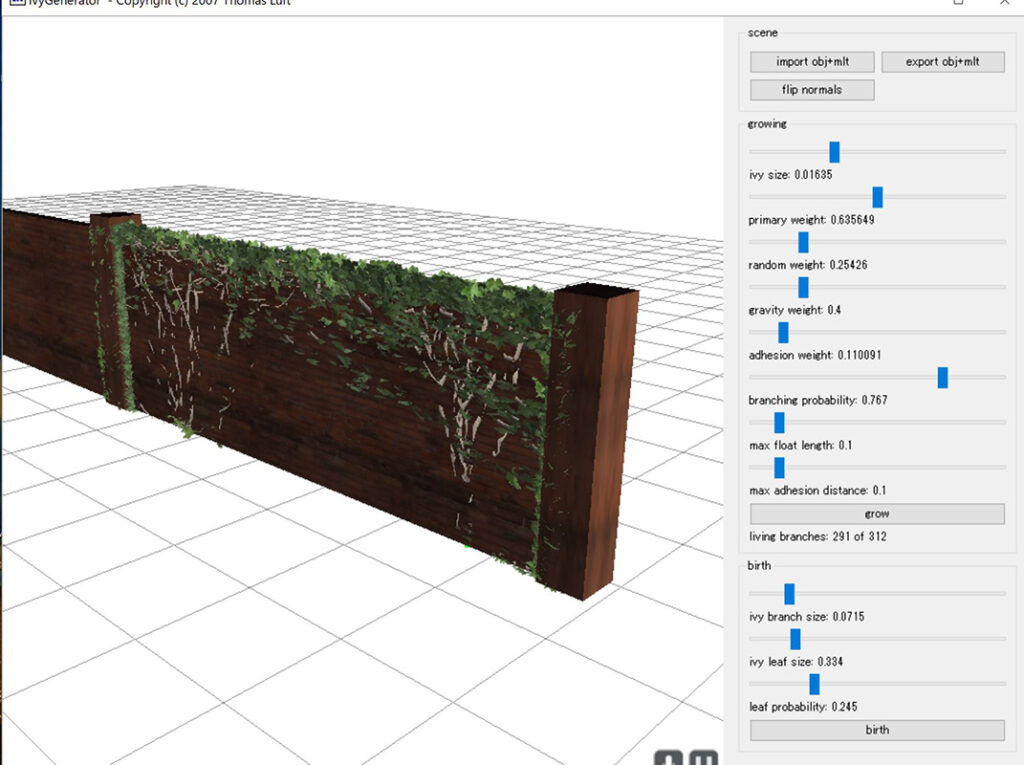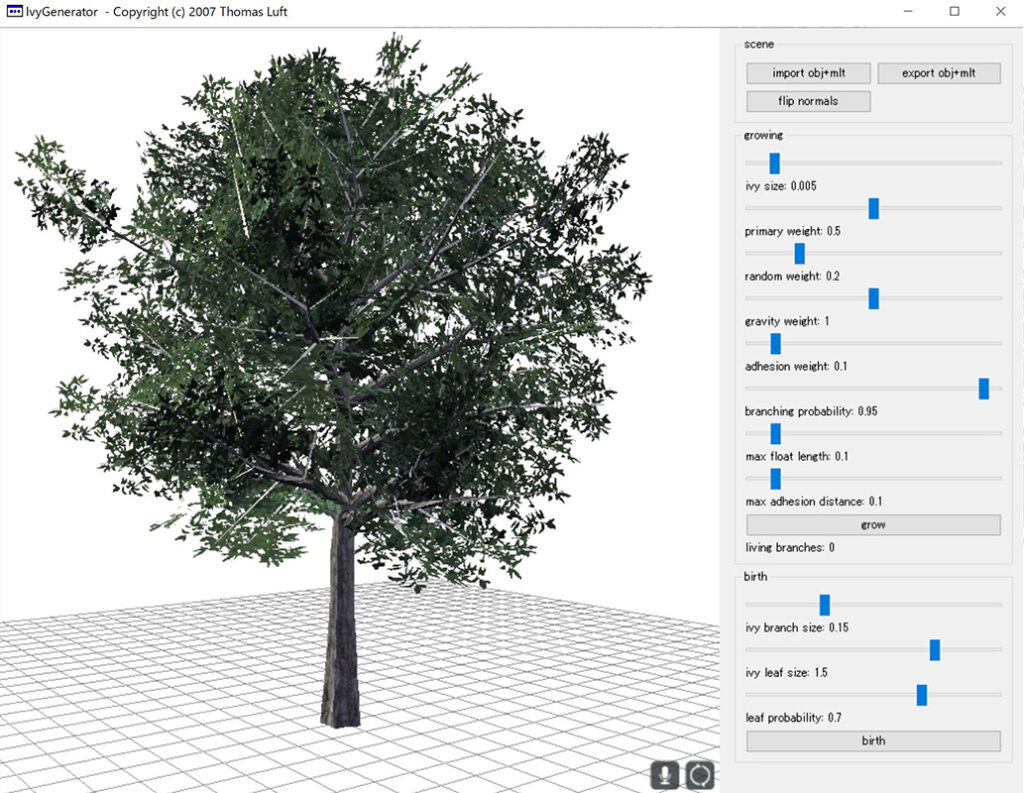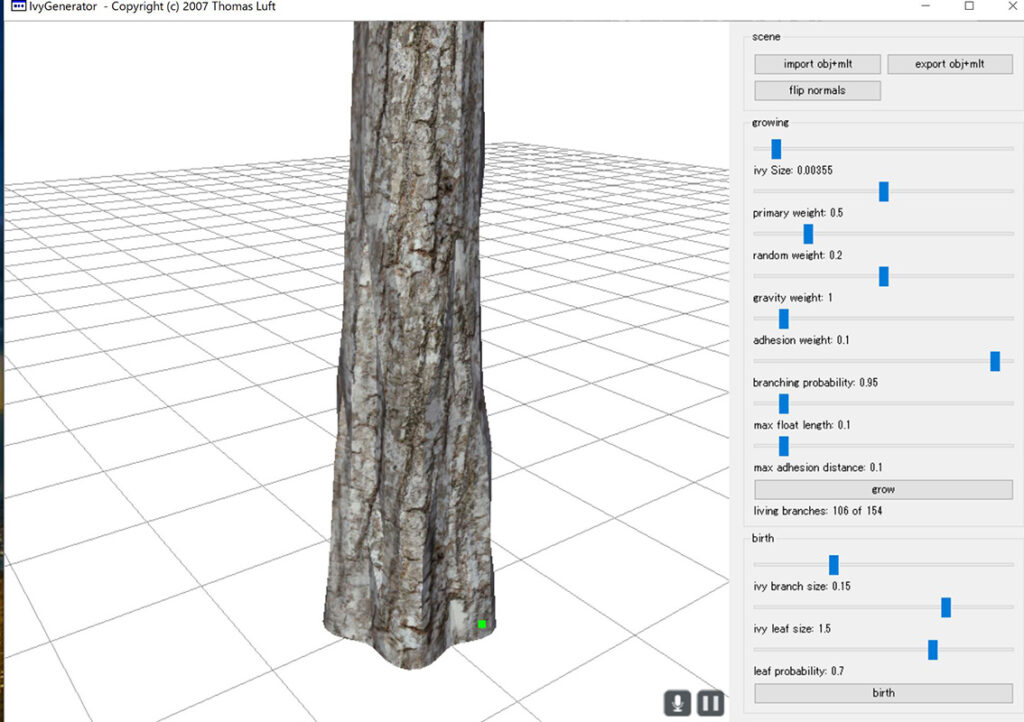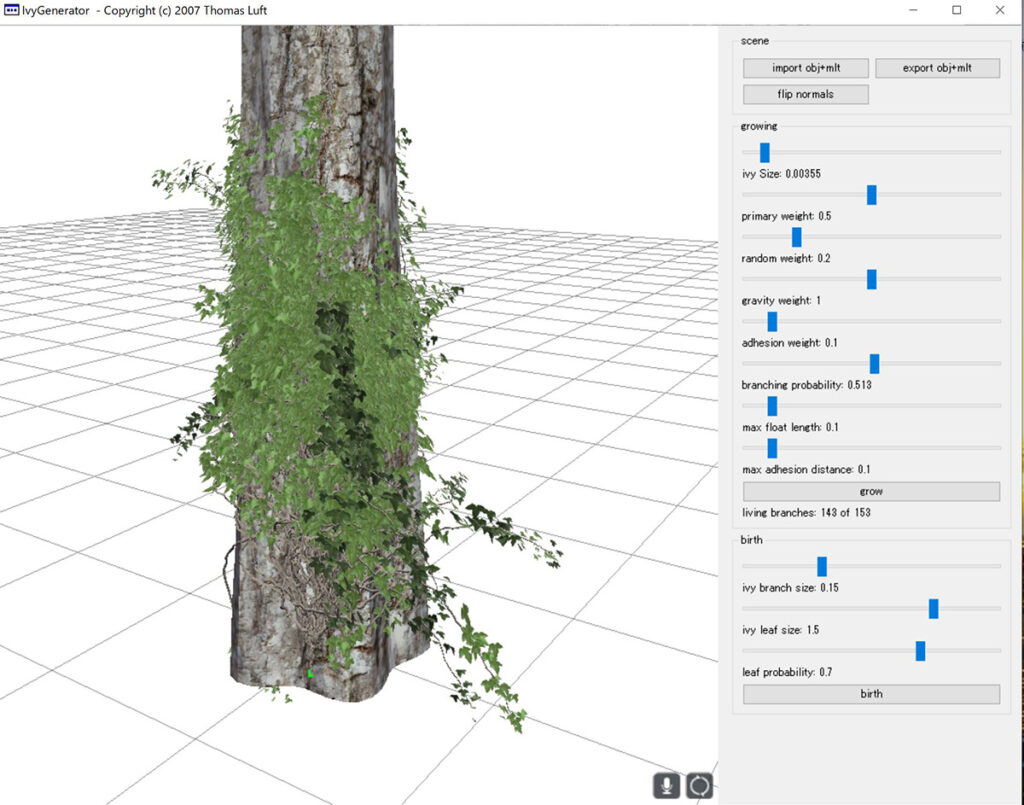ivy generator は Ivy の名前の通り蔦を生成するフリーソフトです。
作成した背景オブジェクトに蔦を生成してくれます。
今回はこれを使ってみます。
・ivy generatorの使い方を知りたい
・背景オブジェクトに植物を追加して時間の経過を感じさせるようにしたい
この記事は上記のような方向けです。
それでは行ってみましょう。
ivy generator導入から出力まで
ivy generatorのダウンロードと起動
こちらからダウンロードできます。
http://ngplant.sourceforge.net/
ダウンロード後、解凍し
IvyGenerator.exe
を押すと起動します。
背景アセットオブジェクトをインポート
前回の記事で作った木をインポートします。
sceneの項目内の
import obj+mlt
を押します。
背景アセットオブジェクトに蔦をはやす
木の根元から蔦をはやしてみます。
生やしたい場所をダブルクリックすると緑の点が出てきます。
そこが蔦をはやす開始点になります。
開始点を決めた状態で状態でgrowを押すと青い線がわさわさと発生します。
その線が適度に伸びてきたところでもう一度growを押すと停止します。
生え具合に問題がなければBirthを押すと、
背景アセットオブジェクトに蔦の葉が生成されます。
いまいちこの生え具合、気に入らないな という場合はやり直し可能です。
もう一度開始したいポイントをダブルクリックしてまたgrowを押して開始します。
生える勢い、重力、蔦の太さ、葉の大きさ、などパラメータを調整すると生成する様子が変更できます。
これで一度出力してみましょう。
export obj+mlt
を押して書き出します。
UE4に読み込み
マテリアルを設定してUnrealEngineで表示してみました。
樹の幹に絡みついた葉の雰囲気は出ているかと思います。
ただ、3DCGで植物の葉の一枚一枚を作成するとなるとポリゴン数は多くなりがちです。
この蔦のオブジェクトでポリゴン数は60,0000程度。
ゲームの背景用で作ることを考えるとポリゴンをもう少し減らす必要があるかもしれません。
まとめ
3DCGで作った背景の樹木や柱、壁などにモデリングから初めて蔦を付けるとなると
蔦の小枝、葉の作成と地味な手作業が多く発生しそうなものです。
そういった作業が削減されるのは便利ですね。
3DCGで背景に遺跡など作った場合、風化した建造物の持つ時間の経過した雰囲気を表現するのにも役立ちそう。
おまけ
サンプルで入っていた壁の背景オブジェクトにも試しに生成してみました。
レンガ壁にいい感じに蔦が生えていきました。